التعامل مع النُسق
إذا كوّنت شبكة تريد استخدامها مرة أخرى في المستقبل، يمكنك حفظها في أي وقت في صورة "نسق".
لتكوين نسق،
- في طريقة عرض "تحليل البيانات" للمكعب، ضمن علامة التبويب "التحليل المخصص"، كوّن شبكة مخصصة تريد حفظها.
- انقر على حفظ النسق.
- أدخل اسمًا للنسق ووصفًا اختياريًا.
- إذا كنت تريد رؤية هذه الشبكة كل مرة تقوم فيها بتحليل البيانات، بدلاً من الاستعلام المخصص الافتراضي لقاعدة البيانات، فحدد مربع الافتراضي.
- انقر على حفظ.
آخر شبكة مخصصة قمت بعرضها أثناء جلسة العمل سيتم عرضها في المرة التالية عندما تقوم بتسجيل الدخول إذا لم تكن قد عيّنت قيمة افتراضية.
لعرض شبكة تم حفظها من قبل كنسق،
- إذا لم يتم عرض النُسق حسب الاسم في علامة التبويب "التحليل المخصص"، فانقر على الزر لوحة النُسق لعرض القائمة.
- انقر على اسم نسق مخزَّن لعرضه في الشبكة.
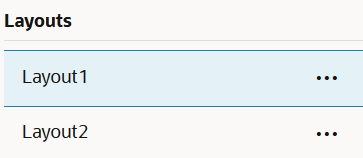
للعودة إلى طريقة العرض المخصصة الافتراضية، انقر على زر إعادة تعيين النسق.
لحذف أو تحرير النُسق التي كوّنتها، استخدم قائمة الإجراءات الموجودة إلى جانب اسم النسق. يتيح لك خيار "تحرير" تحديد النسق ليكون هو النسق الافتراضي أو تحديث الوصف أو حذف الإعداد الافتراضي في نسق قمت بتعيينه كنسق افتراضي من قبل.
الوصول إلى النُسق
تعتمد طريقة عملك باستخدام النُسق على صلاحية الوصول إلى المكعب الممنوحة لك.
يتسبب النقر على اسم نسق محفوظ في أنه يقوم بعرض البيانات في علامة التبويب "التحليل المخصص" ضمن طريقة العرض "تحليل البيانات".
المستخدمون الذين يملكون على الأقل دور مستوى التطبيق "مدير قاعدة البيانات" يستطيعون:
- إرسال وعرض النُسق المكونة بواسطة مستخدمين آخرين لهذا المكعب.
- تخصيص إطار عام ليكون النسق الافتراضي لقاعدة البيانات. يظهر هذا النسق لكل مستخدمي المكعب عندما يحللون البيانات، ما لم يكونوا قد قاموا من قبل بتكوين إطاراتهم العامة الافتراضية.
- حذف النُسق المكونة بواسطة أي مستخدم لهذا المكعب.
يتم تضمين النُسق والتقارير عند نسخ المكعب أو نقله باستخدام أدوات الترحيل والتصدير وإدارة دورة الحياة (LCM).